创建应用程序
首先,创建销售规划应用程序。
-
在登陆页上,单击 Planning 下的选择,以查看用来创建 Planning 应用程序的可用选项。在创建新应用程序下,单击开始。输入应用程序名称和说明,对于应用程序类型,选择销售规划,然后单击下一步。
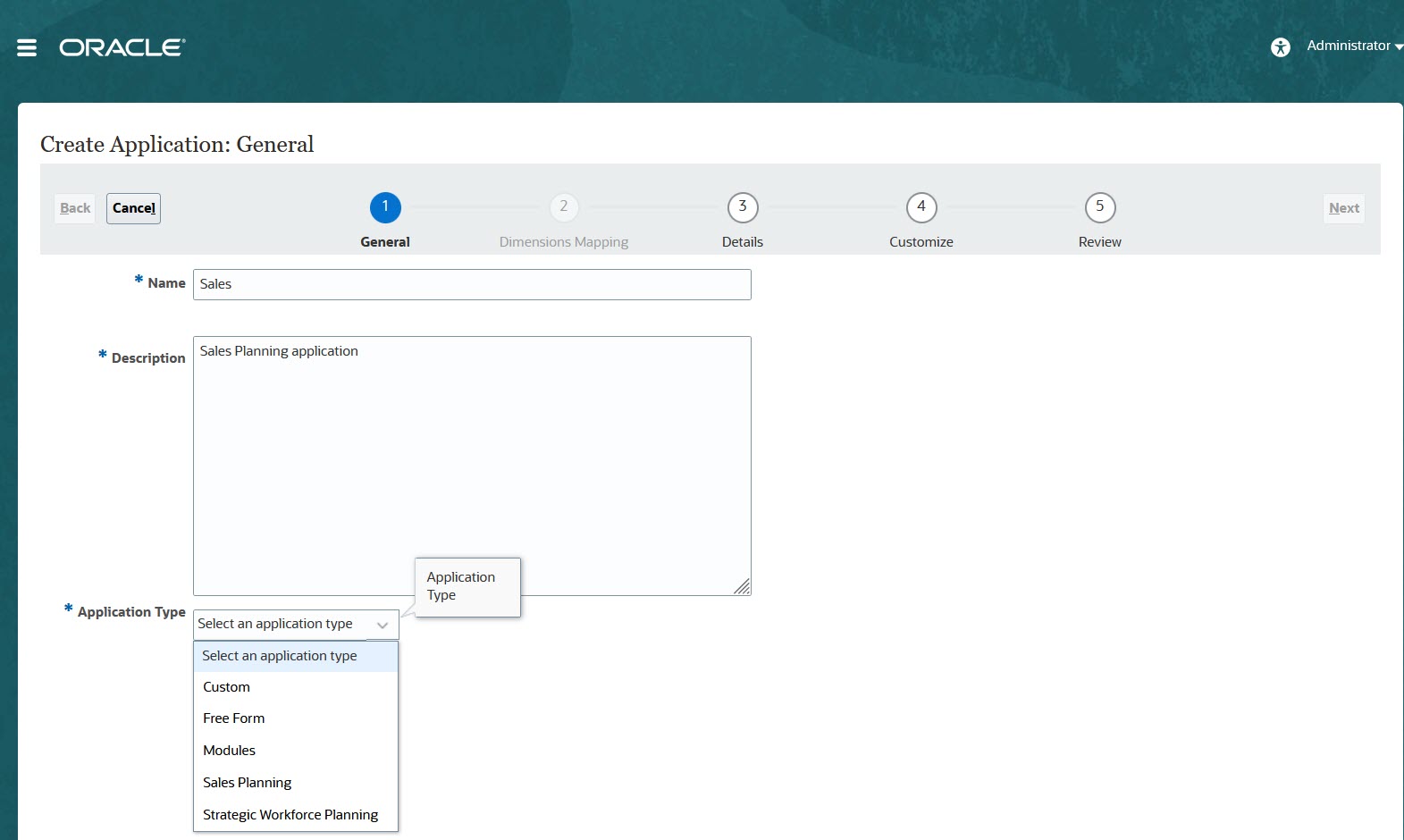
如果您使用旧 Oracle Sales Planning Cloud SKU,则登录并在销售下选择开始。输入应用程序名称和说明,然后单击下一步。
- 指定此信息。
-
起始年份和结束年份 - 应用程序中要包括的年份。确保包括含有规划和分析所需历史实际值的年份。例如,对于从 2019 年开始的应用程序,选择 2018 年作为起始年份,以便最新的实际值可用于按年同比增长百分比设置目标,以及可用于报表目的。
-
财政年度第一个月 - 财政年度开始的月份。
-
按周分配 - 根据一个月中的财政周数设置按月分配模式。
该选择将决定汇总期间的数据在基本期间中如何分配。当用户向汇总期间输入诸如季的数据时,值在汇总期间分布在基本期间上。
若选择周分布模式而非偶数,则应用程序将认为每季的值被分为 13 个周,并根据选定的模式分布周。例如,若选择 5-4-4 模式,则季中的第一个月有 5 周,而最后两个月各含有 4 周。
- 任务流类型 - 为应用程序选择任务流类型:
-
任务列表 - 任务列表是一项标准功能,通过列出任务、说明和结束日期,引导用户完成规划流程。
有关任务列表的详细信息,请参阅《管理 Planning》中的“管理任务列表”。
-
EPM 任务管理器 - 这是新应用程序的默认选项。EPM 任务管理器可以对所有任务进行集中监控,并为正在运行的应用程序提供可视、自动且可重复的记录系统。
有关 EPM 任务管理器的详细信息,请参阅《管理 Planning》中的“使用任务管理器管理任务”。
注:
无法从现有任务列表迁移到 EPM 任务管理器。如果您要继续使用标准任务列表,请在应用程序创建期间选择任务列表选项。
-
-
主货币 - 对于多货币应用程序,这是默认报表货币,也是加载兑换率所对照的货币。
-
多货币 - 多货币支持由“货币”维提供,并在不同的货币中启用报表。
-
报表多维数据集的名称 - 销售规划提供了名为 SALESREP 的报表多维数据集。可以配置多维数据集的维数以满足您的报表要求。
-
- 单击下一步,查看所做的选择,然后单击创建。
- 单击配置以启用并配置应用程序。请参阅:
视频
| 目标 | 观看此视频 |
|---|---|
|
了解如何为配额规划创建应用程序。 |
|
|
了解如何为高级销售预测创建应用程序。 |